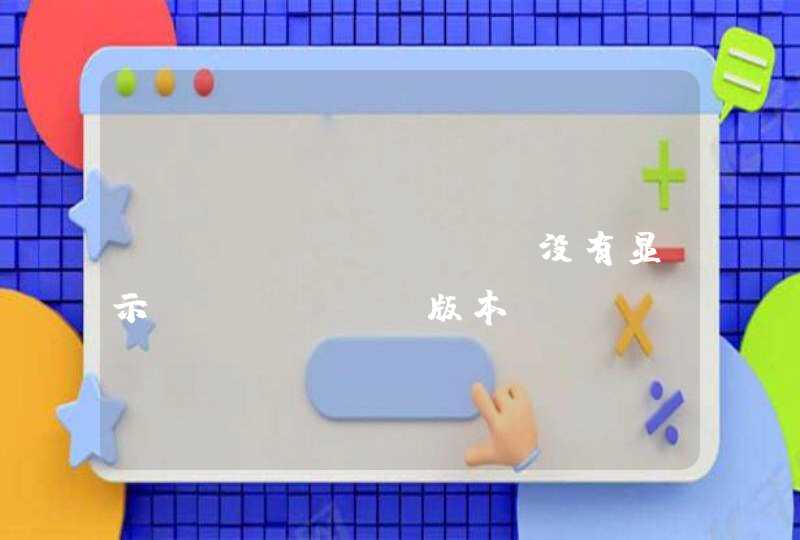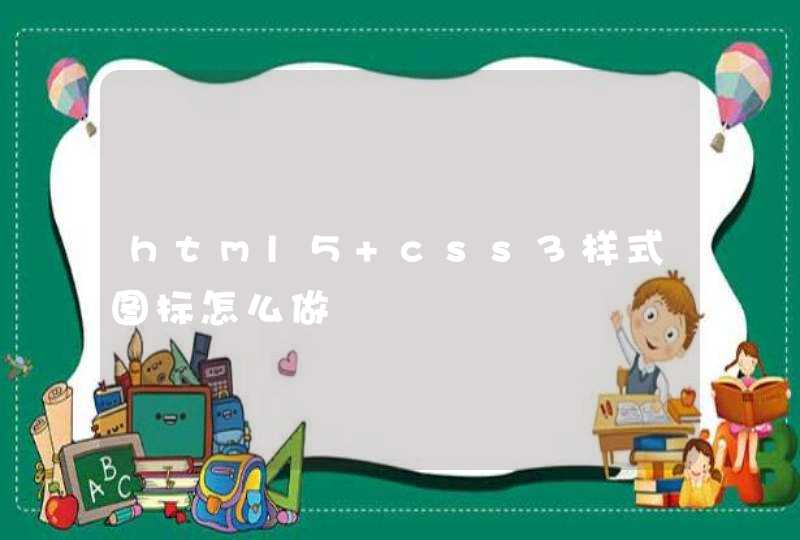turtle.write()方法:在当前乌龟位置写入文本。如:1turtle.write("你好啊", align="center",font=("宋体",10,"normal"))。你好啊 写入Turtle绘画屏幕的文字,是字符串格式,要有引号。move(可选):在默认情况下,move为false。如果move为true,则笔将移动到右下角。align(可选):可取值是left即左、center即中、right即右之一,是字符串格式。font(可选):字体三元组(fontname、fontsize、fonttype),fontname即字体名称,fontsize即字体大小,fonttype即字体类型如:normal、bold、italic。
无意中从今日头条中看到的一篇文章,可以生成简单的图表。据说一些大数据开发们也是经常用类似的图表库,毕竟有现成的,改造下就行,谁会去自己造轮子呢。pyecharts是什么? pyecharts 是一个用于生成 Echarts 图表的类库。Echarts 是百度开源的一个数据可视化 JS 库。用 Echarts 生成的图可视化效果非常棒, pyecharts 是为了与 Python 进行对接,方便在 Python 中直接使用数据生成图 。使用pyecharts可以生成独立的网页,也可以在flask、django中集成使用。 安装很简单:pip install pyecharts 如需使用 Jupyter Notebook 来展示图表,只需要调用自身实例即可,同时兼容 Python2 和 Python3 的 Jupyter Notebook 环境。所有图表均可正常显示,与浏览器一致的交互体验,简直不要太强大。参考自pyecharts官方文档: http://pyecharts.org首先开始来绘制你的第一个图表使用 Jupyter Notebook 来展示图表,只需要调用自身实例即可 add() 主要方法,用于添加图表的数据和设置各种配置项 render() 默认将会在根目录下生成一个 render.html 的文件,文件用浏览器打开。使用主题自 0.5.2+ 起,pyecharts 支持更换主体色系 使用 pyecharts-snapshot 插件 如果想直接将图片保存为 png, pdf, gif 格式的文件,可以使用 pyecharts-snapshot。使用该插件请确保你的系统上已经安装了 Nodejs 环境。 安装 phantomjs $ npm install -g phantomjs-prebuilt 安装 pyecharts-snapshot $ pip install pyecharts-snapshot 调用 render 方法 bar.render(path='snapshot.png') 文件结尾可以为 svg/jpeg/png/pdf/gif。请注意,svg 文件需要你在初始化 bar 的时候设置 renderer='svg'。 图形绘制过程 基本上所有的图表类型都是这样绘制的: chart_name = Type() 初始化具体类型图表。 add() 添加数据及配置项。 render() 生成本地文件(html/svg/jpeg/png/pdf/gif)。 add() 数据一般为两个列表(长度一致)。如果你的数据是字典或者是带元组的字典。可利用 cast() 方法转换。 多次显示图表 从 v0.4.0+ 开始,pyecharts 重构了渲染的内部逻辑,改善效率。推荐使用以下方式显示多个图表。如果使是 Numpy 或者 Pandas,可以参考这个示例当然你也可以采用更加酷炫的方式,使用 Jupyter Notebook 来展示图表,matplotlib 有的,pyecharts 也会有的Note: 从 v0.1.9.2 版本开始,废弃 render_notebook() 方法,现已采用更加 pythonic 的做法。直接调用本身实例就可以了。 比如这样 还有这样如果使用的是自定义类,直接调用自定义类示例即可图表配置 图形初始化 通用配置项 xyAxis:平面直角坐标系中的 x、y 轴。(Line、Bar、Scatter、EffectScatter、Kline) dataZoom:dataZoom 组件 用于区域缩放,从而能自由关注细节的数据信息,或者概览数据整体,或者去除离群点的影响。(Line、Bar、Scatter、EffectScatter、Kline、Boxplot) legend:图例组件。图例组件展现了不同系列的标记(symbol),颜色和名字。可以通过点击图例控制哪些系列不显示。 label:图形上的文本标签,可用于说明图形的一些数据信息,比如值,名称等。 lineStyle:带线图形的线的风格选项(Line、Polar、Radar、Graph、Parallel) grid3D:3D笛卡尔坐标系组配置项,适用于 3D 图形。(Bar3D, Line3D, Scatter3D) axis3D:3D 笛卡尔坐标系 X,Y,Z 轴配置项,适用于 3D 图形。(Bar3D, Line3D, Scatter3D) visualMap:是视觉映射组件,用于进行『视觉编码』,也就是将数据映射到视觉元素(视觉通道) markLine&markPoint:图形标记组件,用于标记指定的特殊数据,有标记线和标记点两种。(Bar、Line、Kline) tooltip:提示框组件,用于移动或点击鼠标时弹出数据内容 toolbox:右侧实用工具箱图表详细Bar(柱状图/条形图) Bar3D(3D 柱状图) Boxplot(箱形图) EffectScatter(带有涟漪特效动画的散点图) Funnel(漏斗图) Gauge(仪表盘) Geo(地理坐标系) GeoLines(地理坐标系线图) Graph(关系图) HeatMap(热力图) Kline/Candlestick(K线图) Line(折线/面积图) Line3D(3D 折线图) Liquid(水球图) Map(地图) Parallel(平行坐标系) Pie(饼图) Polar(极坐标系) Radar(雷达图) Sankey(桑基图) Scatter(散点图) Scatter3D(3D 散点图) ThemeRiver(主题河流图) TreeMap(矩形树图) WordCloud(词云图) 用户自定义 Grid 类:并行显示多张图 Overlap 类:结合不同类型图表叠加画在同张图上 Page 类:同一网页按顺序展示多图 Timeline 类:提供时间线轮播多张图 统一风格注:pyecharts v0.3.2以后,pyecharts 将不再自带地图 js 文件。如用户需要用到地图图表,可自行安装对应的地图文件包。地图文件被分成了三个 Python 包,分别为: 全球国家地图: echarts-countries-pypkg 中国省级地图: echarts-china-provinces-pypkg 中国市级地图: echarts-china-cities-pypkg 直接使用python的pip安装但是这里大家一定要注意,安装完地图包以后一定要重启jupyter notebook,不然是无法显示地图的。 显示如下:总得来说,这是一个非常强大的可视化库,既可以集成在flask、Django开发中,也可以在做数据分析的时候单独使用,实在是居家旅行的必备神器啊现要实现python制作html格式的表格,利用Python对字符串str.format()格式化操作进行处理,在日常对CVS格式文件处理过程当中,经常会将CVS格式文件进行转换,在正式场合是程序读取CVS文件进行转换并输出到html格式的文件当中,但现在只是实现一下转换的过程,需要输入以逗号分隔的数据。在设计程式的时候,需要先定义一下整个代码的框架,首先我们要定义一个主函数main(),虽然Python没有规定入口函数,一般在正式的开发中都设计了一个main()函数作为程序的入口函数,或许这是一种规范吧。然后我们在定义一个打印表头的方法print_head(),并在主函数里进行调用。再定义一个打印表尾的方法print_end(),也在主函数中进行调用。定义print_line()为打印表格行,定义extract_field()处理cvs行数据转换为list集合数据。最后再定义一个处理特殊符号的方法escape_html(),因为在html代码中为了避免与它的标签冲突,特要进行特殊符号的转换,如&-->&
还有就是对长度过长的数据要进行处理并用...代替
源代码:
#Author Tandaly
#Date 2013-04-09
#File Csv2html.py
#主函数
def main():
print_head()
maxWidth = 100
count = 0
while True:
try:
line = str(input())
if count == 0:
color = "lightgreen"
elif count%2 == 0:
color = "white"
else:
color = "lightyellow"
print_line(line, color, maxWidth)
count += 1
except EOFError:
break
print_end()
#打印表格头
def print_head():
print("")
#打印表行
def print_line(line, color, maxWidth):
tr = "".format(color)
tds = ""
if line is not None and len(line) >0:
fields = axtract_fields(line)
for filed in fields:
td = "{0}".format(filed if (len(str(filed)) <= maxWidth) else
(str(filed)[:100] + "..."))
tds += td
tr += "{0}
".format(tds)
print(tr)
#打印表格尾
def print_end():
print("")
#抽取行值
def axtract_fields(line):
line = escape_html(line)
fields = []
field = ""
quote = None
for c in line:
if c in "\"":
if quote is None:
quote = c
elif quote == c:
quote = None
continue
if quote is not None:
field += c
continue
if c in ",":
fields.append(field)
field = ""
else:
field += c
if len(field) >0:
fields.append(field)
return fields
#处理特殊符号
def escape_html(text):
text = text.replace("&", "&")
text = text.replace(">", ">")
text = text.replace("<", "<")
return text
#程序入口
if __name__ == "__main__":
main()
运行结果:
>>>
"nihao","wo"
nihaowo
"lsddddddddddddddddddddddddddddddddddddddddddddddddddddddddddddddddddddddddddddddddddddddddddddddddddddddddddddddddddddddddddddddddddddddddddddddddddsfdddddddddddddddddddddddssssssssssssssssssssssssssssssssssssssssssssssssssssssssssssssssssssssssssssseeeeeeeeeeeeeeeeeeeeeeeeeeeeeeeeeeeeeeeeeeeeeeeeeeeeeeeeeeeeeeeeeeeeeeeeeeeeeeeeeeeeeeeeeeeeeeeeeeeeeeeeeoooooooooooooooooooooooooooooooooooooooooooooooooooooooooooooooooooooooooooosdjfsldkfjsladjfsladjflasjdfljslkkkkkkkkkkkkkkkkkkkkkkkkkkkkkkkkkkkkkkkkkkkkkkkkkkkkkkkkkkkkkkkkkkkkkkkkkkkkkkkkkkkkkkkkkkkkkkkkkkkkkkkkkkkkkkkkkkkkkkkkkkkkkkkkkkkkkkkkkkkkkkkkkkkkkkkkkkkkkkkkkkkkkkkkkkkkkkkkkkkkkkkkkkkkkkkkkkkkkkkkkkkkkkkkkkkkkkkkkkkkkkkkkkkkkkkkkkkkkkkkkkkkkkkkkkkkkkkkkkkkkkkkkkkkkkkkkkkkkkkkkkkkkkkkkkkkkkkkkkkkkkkkkkkkkkkkkkkkksssssssssssssssssssssssssssssssssssssssssssssssssssssssssssssssssssssssssssssssssssssssssssssssssssssssssssssssssssssssssssssssssssss","tandaly"
lsdddddddddddddddddddddddddddddddddddddddddddddddddddddddddddddddddddddddddddddddddddddddddddddddddd...tandaly
"ddddddddddddddddsllsflsdjflsdjfljasfjslfjleiwiwooooooooooosdlsdfkckslslllllwllllllllllllllllllllllllllllllllllllllllllllllllllllllgfdjslfjsdlkkkkkkkkkkksdfssssssssssssss",
34
ddddddddddddddddsllsflsdjflsdjfljasfjslfjleiwiwooooooooooosdlsdfkckslslllllwllllllllllllllllllllllll...34